Dacă sunteți pe computer folosind programul WhatsApp, și aveți brusc o întrebare pe această temă, cum să încărcați fotografia în profilul dvs., apoi aici, din această detaliată și instrucțiuni pas cu pas, veți învăța cum să WhatsApp program de a oferi fotografii .
Pentru a pune fotografia în WhatsApp veți avea nevoie de pe computer pentru a rula WhatsApp programul, apoi mutați cursorul mouse-ului pe butonul „Setări“ și faceți clic o dată pe butonul stâng al mouse-ului, apoi WhatsApp programului, deschide meniul contextual, care va trebui să selectați „Setări“.
Pentru a deschide rapid pagina de setări ce conține, trebuie să apăsați CTRL + O pe tastatură.
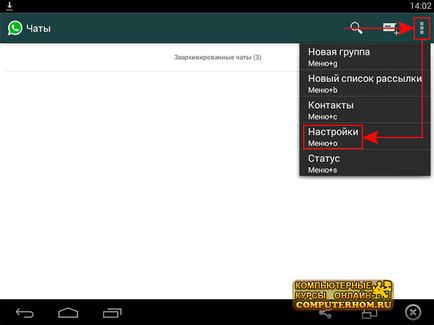
Când selectați „Settings“ de pe tastatură și apăsați combinația de taste CTRL + O, pe computer se deschide pagina „Setări“, în cazul în care va fi nevoie pentru a muta cursorul mouse-ului la „Profil“ și faceți clic o dată pe butonul stâng al mouse-ului.
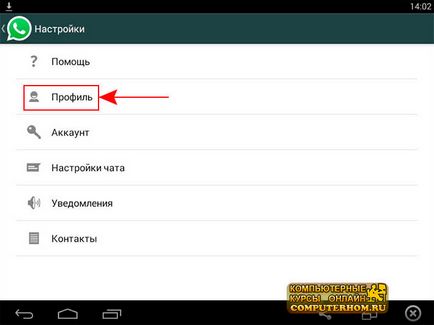
Când selectați "Profil", pagina dvs. de profil se va deschide pe computerul dvs., în care puteți adăuga o fotografie.
Și astfel, pentru a continua și a adăuga o fotografie la ceea ce trebuie, trebuie să mutați cursorul mouse-ului peste butonul cu desenul creionului și apoi faceți clic pe butonul stâng al mouse-ului.
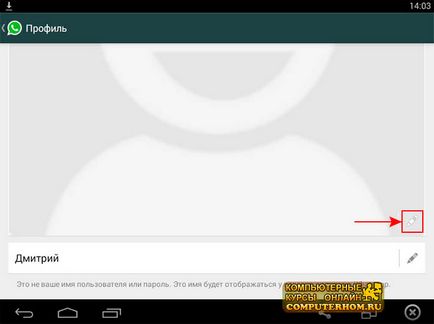
Când faceți clic pe butonul cu un creion, The WhatsApp programul se deschide o fereastră în care va trebui să treceți cu mouse-ul peste butonul «Import fișiere Windows» și faceți clic o dată pe butonul stâng al mouse-ului.
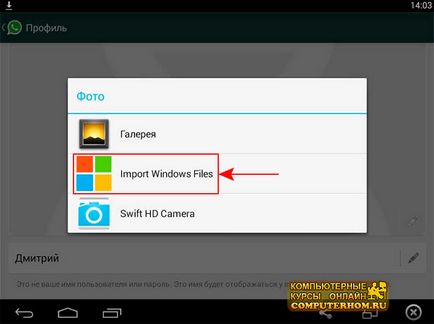
Când selectați «Import fișiere Windows», pe computer, ferestre deschise Explorer, în care va fi nevoie pentru a deschide discul local în cazul în care vă pune dosarul de imagine, apoi deschideți folderul cu fotografiile, apoi selectați imaginea dorită și click pe butonul „Open“.
Vă rugăm să rețineți: toate fotografiile pe care doriți să le încărcați pe pagina dvs. de tip Whatsapp ar trebui să aibă un nume în limba engleză, dacă fotografiile dvs. sunt semnate cu un nume rusesc, atunci nu puteți încărca o fotografie în ceea ce se aplică.
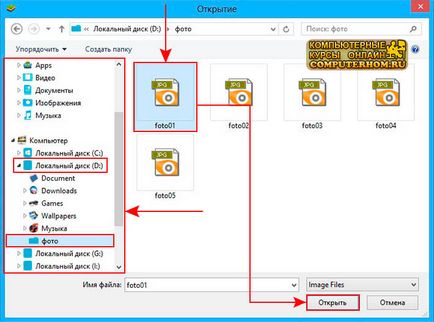
După ce faceți clic pe butonul „Open“ de pe computer pentru a începe procesul de încărcare foto în WhatsApp, după ce procesul este complet, programul WhatsApp, veți vedea fotografiile încărcate, pe care le va edita.
Și astfel întindeți fereastra de vizibilitate pentru fotografie, apoi setați fereastra de vizibilitate a fotografiei în locul dorit.
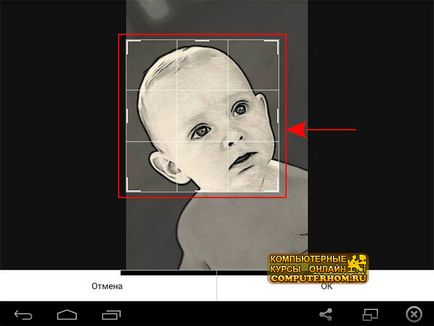
După ce ați setat cadrul, pentru vizibilitatea fotografiei dvs., trebuie să faceți clic pe butonul "OK".

Când faceți clic pe butonul "OK", fotografia dvs. va fi adăugată în profilul dvs. de tip.
Iată o modalitate simplă de a adăuga fotografii în programul whatsapp.
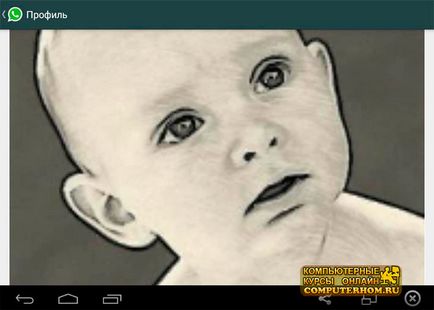
Iar dacă aveți dificultăți, puteți contacta întotdeauna ajutorul online, specialiștii noștri vă vor ajuta să răspundeți la întrebarea dvs.
Articole similare
Trimiteți-le prietenilor: